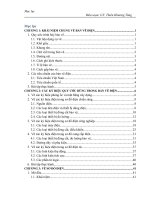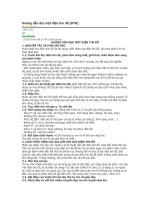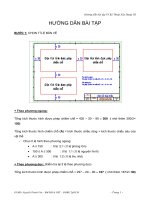Bài giảng Hướng dẫn vẽ Histogram office 2003
Bạn đang xem bản rút gọn của tài liệu. Xem và tải ngay bản đầy đủ của tài liệu tại đây (921.58 KB, 17 trang )
Tần số
Đường kính trục
21
LSL
CL
18
15
12
9
6
3
0
USL
(mm)
BIỂU ĐỒ CỘT - histogram
49.
6
50
50.
4
Qui cách thường được biểu thị bằng giá trị giữa
hay khoảng như 50.0 ± 0.4 (mm).
Nếu giá trị thực tế nằm giữa giá trị giới hạn trên và giá trị
giới hạn dưới thì chấp nhận, điều này nghĩa là mức độ
phân tán nằm trong khoảng cho phép trên là chấp nhận.
Tuy nhiên, điều quan trọng là phải biết được mức độ phân
tán của dữ liệu hơn là chỉ xem sản phẩm tốt hay xấu.
Biểu đồ cột là một phương pháp để ta có thể biết
được mức độ phân tán một cách dễ dàng bằng mắt.
BIỂU ĐỒ CỘT - histogram
Item: 15T-800110-03
4
Code:4662
dụ: Ta muốn phân1tích lỗi dập
lệch
Nhìn
vào các biểu đồ cột bênVí
dưới
Lot: 028206
2
3
sản phẩm 4662
chúng
ta27-Jul-02
sẽ hình dung ra hiệncủa
trạng
Date:
Stt Position 1 Position 2 Position 3 Position 4
Position 1
một
cách dễ dàng
4
1
0.223
0.298
13.223
13.743
2
0.212
0.305
13.225
13.741
3
0.232
0.298
4
0.208
LSL
Position13.221
1
CL
0.295
13.232
13.750
USL
13.734
15
9
1
.5
1
6
0.289
13.227
13.729
3
96
0.216
0.297
13.225
13.738
0
7
0.218
0.299
13.221
13.738
8
0.214
0.295
13.230
13.738
39
0.213
0.300
13.229
13.741
10
0.215
0.296
13.224
13.734
011
0.212
0.308
13.225
13.744
12
0.207
0.307
13.229
13.742
13
0.222
0.295
13.740
14
0.220
0.297
Position13.223
3
CL13.223
15
0.215
0.294
13.226
13.734
16
0.215
0.291
13.222
13.728
17
0.210
0.300
13.228
13.738
3 18
0.222
0.299
13.222
13.743
19
0.207
0.298
13.227
13.732
6
S
e
rie
2
s
0 .5
0.213
5
1
12
9
6
0
1 3.1 64 1 3.10.205
70 1 3.1 76 1 3.1 82 1 3.1 880.294
1 3.1 94 1 3.200
20
USL
13.739
USL
0
1
12
0.176 0.196 0.216 0.230 0.244 0.258 0.272 0.286 0.300 0.314 0.328 0.342 0.356 0.370 0.384 0.398
9
6
18
15
12
Position 2
3
0
0.176 0.196 0.216 0.230 0.244 0.258 0.272 0.286 0.300 0.314 0.328 0.342 0.356 0.370 0.384 90.398
LSL
LSL
22
Position
3
CL
6
3
0
Qui
cách:
0.176 0.196 0.216 0.230 0.244 0.258 0.272 0.286 0.300 0.314 0.328 0.342 0.356 0.370 0.384 0.398
(1) & (2): 0.3 ± 0.07mm
Position 4
(3)
:13.2
± 0.03
LSL
CL
USL
(4)
:13.8 ± 0.1
12
9
Từ bảng
kết quả đo bên cạnh ta không đánh
6
giá được
hiện trạng một cách rõ ràng.
3
Do đó0 ta dùng biểu đồ cột
1 3.206 13.226
1 3.21 2 1 3.21 8 1 3.224 113.725
3.230 1 3.236 1 3.242 1 3.248
1 3.680 1 3.700 1 3.720 1 3.740 1 3.760 1 3.780 1 3.800 1 3.820 1 3.840 1 3.860 1 3.880 1 3.900 1 3.920 1 3.940
BIỂU ĐỒ CỘT - histogram
1.Cách vẽ biểu đồ cột
Bước 1. Thu thập dữ liệu.
Tùy theo lĩnh vực hoạt động có thể thu thập dữ
liệu với số lượng mẫu khác nhau. (Số mẫu nên
lớn hơn 50 mẫu).
Bước 2. Tìm giá trị lớn nhất (L) và giá trị nhỏ nhất
(S). Sau đó tính khoảng sai biệt (R)
R= L – S
BIỂU ĐỒ CỘT - histogram
1.Cách vẽ biểu đồ cột
Ví dụ
Một chi tiết sản phẩm có qui cách đường kính lỗ là:
30.2 ± 0.9mm
Dữ liệu thu thập để phân tích mức độ phân tán như sau:
Mẫu số
1
2
3
4
5
6
7
8
9
10
CÁC KẾT QUẢ ĐO
29.90
30.60
29.90
29.60
29.90
30.40
30.00
30.50
30.10
30.20
30.10
30.40
29.70
30.60
30.00
29.40
30.40
29.70
29.90
30.80
30.30
29.60
29.10
29.80
29.60
30.30
29.40
29.90
29.30
29.50
30.20
29.50
30.20
29.90
30.50
30.00
30.00
30.10
29.80
29.90
30.10
30.40
30.30
29.80
29.80
29.90
30.00
30.60
30.40
30.20
30.00
29.70
29.40
30.00
29.80
30.30
29.60
29.50
29.20
29.80
29.90
30.00
30.20
30.30
30.40
30.00
29.70
30.40
29.80
30.10
29.70
30.50
29.80
30.00
29.90
29.50
29.90
29.70
30.00
29.90
BIỂU ĐỒ CỘT - histogram
1.Cách vẽ biểu đồ cột
Bước 1. Xác định giá trị lớn nhất và nhỏ nhất
Mẫu số
1
2
3
4
5
6
7
8
9
10
CÁC KẾT QUẢ ĐO
29.90 30.10 30.30 30.20 30.10
30.60 30.40 29.60 29.50 30.40
29.90 29.70 29.10 30.20 30.30
29.60 30.60 29.80 29.90 29.80
29.90 30.00 29.60 30.50 29.80
trị lớn
nhất:30.00
L= 30.8
30.40 Giá
29.40
30.30
29.90
30.00 30.40 29.40 30.00 30.00
Giá trị nhỏ nhất: S= 29.1
30.50 29.70 29.90 30.10 30.60
30.10 29.90 29.30 29.80 30.40
30.20 30.80 29.50 29.90 30.20
Tìm giá trị Max. và Min.
30.00
29.70
29.40
30.00
29.80
30.30
29.60
29.50
29.20
29.80
Bước 2. Tính khoảng sai biệt R= L – S = 1.7
29.90
30.00
30.20
30.30
30.40
30.00
29.70
30.40
29.80
30.10
30.8
29.70
30.50
29.80
30.00
29.90
29.50
29.90
29.70
30.00
29.90
29.1
BIỂU ĐỒ CỘT - histogram
1.Cách vẽ biểu đồ cột
Bước 3. Xác định số khoảng k
k được chọn dựa vào bảng sau:
n
50 100
100 250
> 250
K
6 - 10
7 - 12
10 – 20
Bước 3. Xác định độ rộng của khoảng
L S
R
1.7
C
0.17
K
K
10
Làm tròn số
C = 0.2
BIỂU ĐỒ CỘT - histogram
1.Cách vẽ biểu đồ cột
Bước 4. Xác định giá trị giới hạn của mỗi khoảng
Giá trị giới hạn dưới của khoảng 1:
L1min= S – C/2 = 29.1 – 0.2/2 = 29.0
Xác định giá trị giới hạn mỗi khoảng
L2min= L1min + C = 29.0 + 0.2 = 29.2
L3min= L2min + C = 29.2 + 0.2 = 29.4
…………………………..
Lần lượt tính cho k khoảng…
Giá trị nằm giữa của mỗi khoảng:
Giữa 1 = (L1min + L2min)/2 = 29.1
……..Lần lượt tính cho k khoảng…
BIỂU ĐỒ CỘT - histogram
1.Cách vẽ biểu đồ cột
Bước 4. Lập bảng tần số
Khoảng
Điểm giữa
Kết quả kiểm tra
Tần số
28.8 ÷ 29.0
28.900
0
29.0 ÷ 29.2
29.100
1
29.2 ÷ 29.4
29.300
2
29.4 ÷ 29.6
29.500
7
29.6 ÷ 29.8
29.700
10
29.8 ÷ 30.0
29.900
20
30.0 ÷ 30.2
30.100
16
30.2 ÷ 30.4
30.300
10
30.4 ÷ 30.6
30.500
10
30.6 ÷ 30.8
30.700
3
30.8 ÷ 31.0
30.900
1
31.0 ÷ 31.2
31.100
Tổng cộng
0
80
BIỂU ĐỒ CỘT - histogram
2.Cách vẽ biểu đồ cột bằng excel
Bước 5. Vẽ biểu đồ
BIỂU ĐỒ CỘT - histogram
2.Cách vẽ biểu đồ cột bằng excel
BIỂU ĐỒ CỘT - histogram
2.Cách vẽ biểu đồ cột bằng excel
Tool -> Data analysis -> Histogram
BIỂU ĐỒ CỘT - histogram
2.Cách vẽ biểu đồ cột bằng excel
BIỂU ĐỒ CỘT - histogram
2.Cách vẽ biểu đồ cột bằng excel
BIỂU ĐỒ CỘT - histogram
2.Cách vẽ biểu đồ cột bằng excel
BIỂU ĐỒ CỘT - histogram
2.Cách vẽ biểu đồ cột bằng excel
BIỂU ĐỒ CỘT - histogram
2.Cách vẽ biểu đồ cột bằng excel
Tần số
21
18
15
12
9
6
3
0
Đường kính trục
LSL
CL
USL
(mm)